 |

Deze tutorial is auteursrechtelijk beschermd door Animabelle Chantal, alle rechten voorbehouden.
Elke verspreiding, zonder voorafgaande schriftelijke toestemming is geheel verboden.
Elke gelijkenis met een andere tutorial is puur toeval.
Ik heb de les gemaakt in PaintShop Pro 2019 op 16-02-2020.
Ik heb de persoonlijke toestemming van Chantal om haar lessen te vertalen uit het Frans.
Wil je deze vertaling linken, dan moet je Animabelle daarvoor persoonlijk toestemming om vragen !!!
Ik ben alleen maar de vertaler, de auteursrechten liggen volledig bij Chantal.
Merci beaucoup Chantal, que je pouvez traduire vos tutoriéls en Néerlandais.
Claudia.
Materialen :

Dubbelklik op de preset "Coucou_Backlight_Animabelle", deze installeert zich in het filter.
De Maskers worden in PSP zelf geopend.
Filters :
Tessela - Tessela 0-2.
Eigen filter - Emboss_3.
Toadies - Weaver en What Are You?
MuRa's Seamless - Emboss at Alpha.
Tramages - Pool Shadow.
Eye candy 5 : Impact - Backlight.
*****
Haal het filter Tessela door de FM Patcher, als het filter PSP laat uitvallen.
De Voorinstelling "Emboss_3" steek je in de volgende map :
![]()
*****
Kleurenpallet :
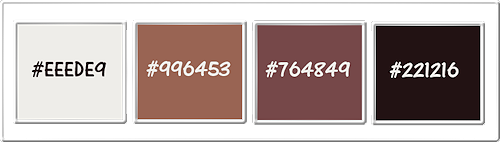
1ste kleur = #EEEDE9
2de kleur = #996453
3de kleur = #764849
4de kleur = #221216
Wanneer je met eigen kleuren werkt speel dan met de mengmodus en/of dekking naar eigen inzicht.
Klik op onderstaande banner om naar de originele les te gaan :

Voorbereidingen :
Open alle benodigde materialen in PSP.
Maak van elk een duplicaat via SHIFT + D en sluit de originele.
Sla regelmatig je werkje tussendoor op als psp-image formaat,
als PSP er dan plotseling mee zou stoppen, dan moet je niet telkens alles opnieuw maken.

OPGELET !!! Naargelang de gebruikte kleuren, kunnen de Mengmodus en de Laagdekking verschillen. |

1.
Open uit de materialen het bestand "Alpha_Coucou_Animabelle".
Dit is geen leeg bestand. De selecties zitten in het alfakanaal.
Venster - Dupliceren (of gebruik de sneltoetsen SHIFT + D).
Sluit het originele bestand, we werken verder op het duplicaat.

2.
Ga naar het Kleurenpallet en zet de Voorgrondkleur op de 1ste kleur en de Achtergrondkleur op de 2de kleur.
Klik met de muis in de Voorgrondkleur en daarna op het tabblad "Verloop".
Maak een Verloop met deze instellingen :
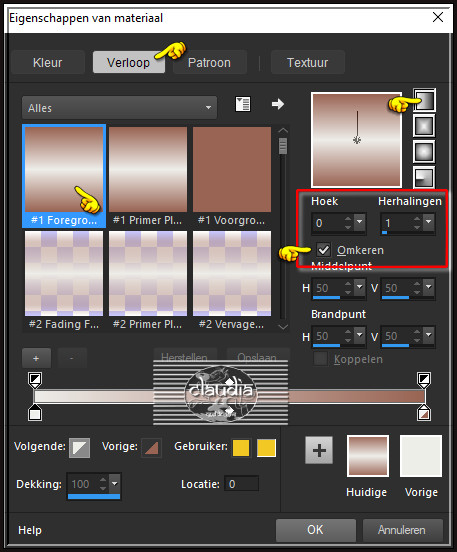
Ga terug naar het geopende bestand en vul deze met het Verloop.
Lagen - Nieuwe rasterlaag.
Selecties - Alles selecteren.
Open uit de materialen de tube "Misted1_Coucou_Animabelle".
Bewerken - Kopiëren.
Zet de tube opzij voor later gebruik.
Ga terug naar je werkje.
Bewerken - Plakken in selectie.
Selecties - Niets selecteren.
Aanpassen - Vervagen - Radiaal vervagen :
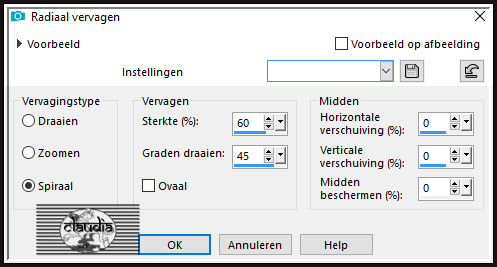

3.
Effecten - Insteekfilters - Tessela - Tessela 0-2 :
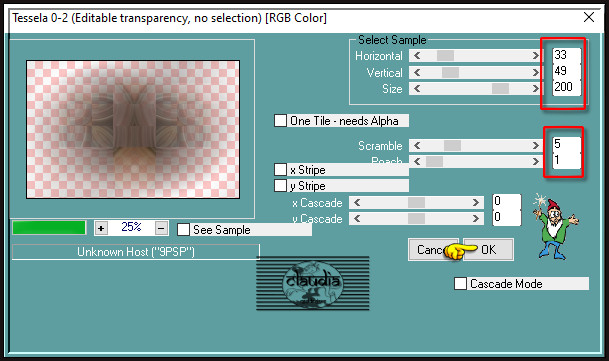
Effecten - Afbeeldingseffecten - Naadloze herhaling :
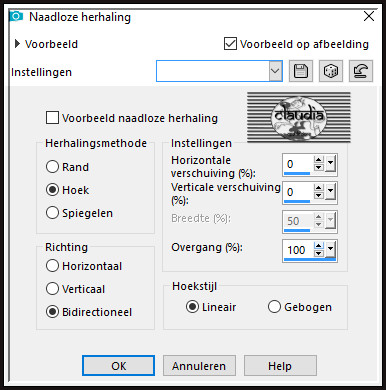

4.
Effecten - Eigen filter - Emboss_3 :
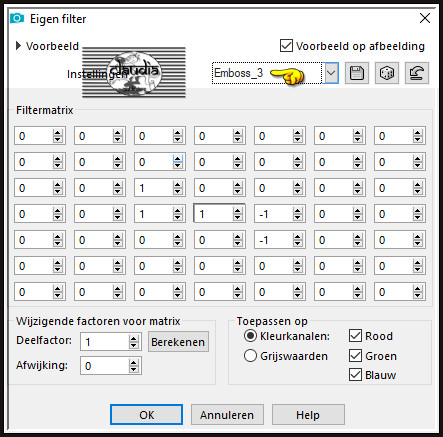
Lagen - Samenvoegen - Omlaag samenvoegen.

5.
Selecties - Selectie laden/opslaan - Selectie laden uit alfakanaal : Sélection #1
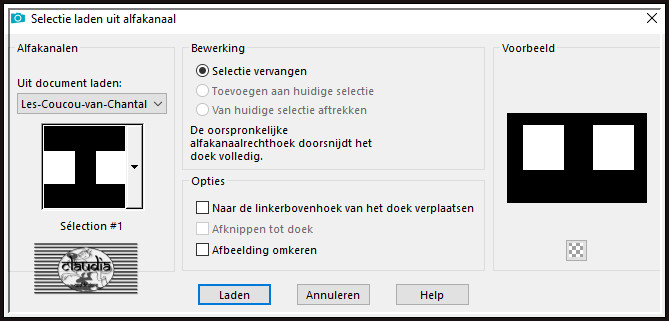
Selecties - Laag maken van selectie.
Selecties - Niets selecteren.

6.
Lagen - Dupliceren.
Activeer de middelste laag in het Lagenpallet (= Tot laag gemaakte selectie).
Effecten - Insteekfilters - Toadies - Weaver :
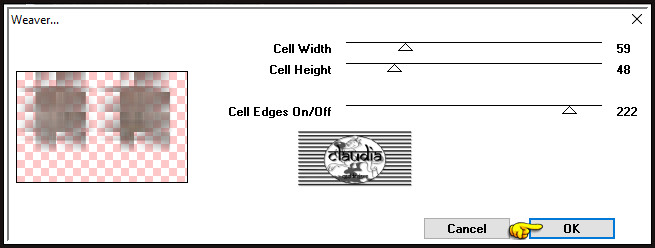
Lagen - Eigenschappen : zet de Mengmodus van deze laag op Vermenigvuldigen.
Aanpassen - Kleur - Vervagingscorrectie :
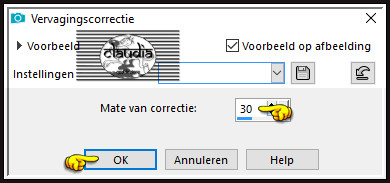

7.
Activeer de bovenste laag in het Lagenpallet (= Kopie van Tot laag gemaakte selectie).
Lagen - Dupliceren.
Activeer de laag eronder (= Kopie van Tot laag gemaakte selectie).
Effecten - Insteekfilters - Toadies - What Are You? :
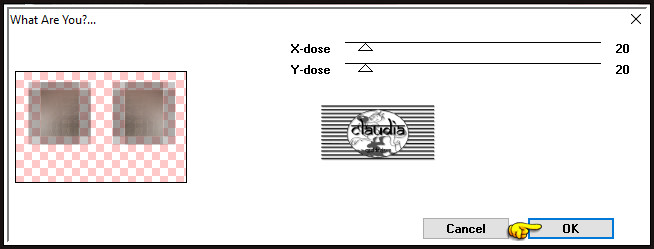
Lagen - Eigenschappen : zet de Mengmodus van deze laag op Tegenhouden.

8.
Activeer de bovenste laag in het Lagenpallet (= Kopie (2) van Tot laag gemaakte selectie).
Selecties - Selectie laden/opslaan - Selectie laden vanaf schijf : laad opnieuw de selectie "Sélection #1".
Effecten - 3D-Effecten - Slagschaduw :
Verticaal = 0
Horizontaal = 0
Dekking = 100
Vervaging = 30
Kleur = Zwart (#000000) of gebruik de 4de kleur.

9.
Lagen - Nieuwe rasterlaag.
Activeer de opzij gezette tube "Misted1_Coucou_Animabelle".
Bewerken - Kopiëren.
Ga terug naar je werkje.
Bewerken - Plakken in selectie.
Aanpassen - Scherpte - Verscherpen.
Selecties - Wijzigen - Inkrimpen : Aantal pixels = 20.
Effecten - 3D-Effecten - Slagschaduw : de instellingen staan goed.
Selecties - Niets selecteren.

10.
Lagen - Samenvoegen - Omlaag samenvoegen.
Lagen - Nieuwe rasterlaag.
Vul deze laag met de 1ste kleur.
Open uit de materialen het Masker "Embedded1524254397017" en minimaliseer het.
Ga terug naar je werkje.
Lagen - Nieuwe maskerlaag - Uit afbeelding :
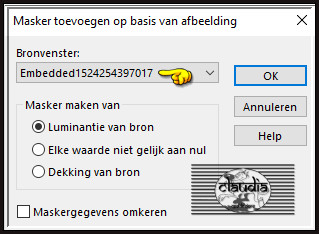
Lagen - Samenvoegen - Groep samenvoegen.
Lagen - Schikken - Omlaag.
Lagen - Eigenschappen : zet de Mengmodus van deze laag op Tegenhouden en de Dekking op 62%.

11.
Lagen - Nieuwe rasterlaag.
Vul deze laag met de 3de kleur.
Open uit de materialen het Masker "Narah_Mask_1381" en minimaliseer het.
Ga terug naar je werkje.
Lagen - Nieuwe maskerlaag - Uit afbeelding :
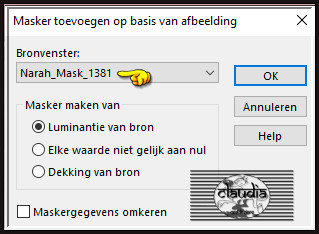
Lagen - Samenvoegen - Groep samenvoegen.

12.
Effecten - Insteekfilters - MuRa's Seamless - Emboss at Alpha :
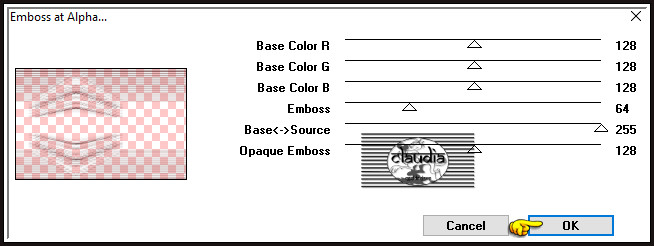
Aanpassen - Scherpte - Verscherpen.
Lagen - Schikken - Omlaag.

13.
Activeer de bovenste laag in het Lagenpallet (= Kopie (2) van Tot laag gemaakte selectie).
Selecties - Selectie laden/opslaan - Selectie laden uit alfakanaal : Sélection #2
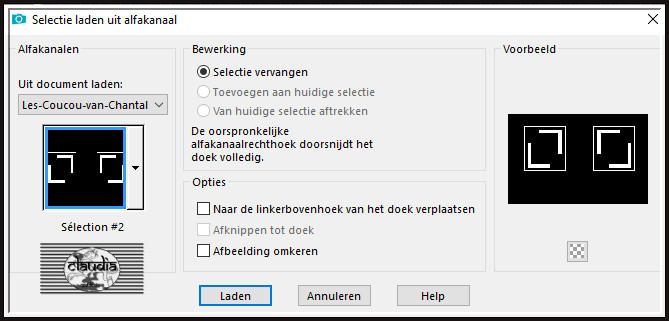
Selecties - Laag maken van selectie.
Selecties - Niets selecteren.
Lagen - Eigenschappen :
zet de Mengmodus van deze laag op Tegenhouden en de Dekking op 62%.

14.
Activeer de onderste laag in het Lagenpallet (= Raster 1).
Activeer de opzij gezette tube
"Misted1_Coucou_Animabelle".
Bewerken - Kopiëren.
Ga terug naar je werkje.
Bewerken - Plakken als nieuwe laag.
Afbeelding - Spiegelen - Horizontaal spiegelen.
De tube staat goed, je hoeft er verder niks aan te doen.
Lagen - Eigenschappen : zet de Mengmodus van deze laag op Overlay en de Dekkin op 42%.

15.
Afbeelding - Randen toevoegen : Symmetrisch aangevinkt
1 px met de 4de kleur (of zwart)
15 px met de 1ste kleur
1 px met de 4de kleur (of zwart)

16.
Selecties - Alles selecteren.
Afbeelding - Randen toevoegen : 45 px met de 3de kleur, Symmetrisch aangevinkt.
Selecties - Omkeren.
Ga naar het Kleurenpallet en zet de Voorgrondkleur op de 2de kleur en de Achtergrondkleur op de 3de kleur.
Klik met de muis in de Voorgrondkleur en daarna op het tabblad "Verloop".
Maak een Verloop met dezelfde instellingen als in punt 2, maar zet alleen het getal bij "Hoek" op 45.
Ga terug naar je werkje en vul de selectie met het nieuwe Verloop.
Effecten - Insteekfilters - Tramages - Pool Shadow :
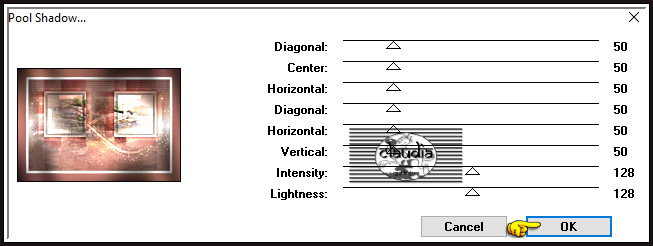

17.
Selecties - Laag maken van selectie.
Open uit de materialen het Masker "Masque1_Coucou_Animabelle" en minimaliseer het.
Ga terug naar je werkje.
Lagen - Nieuwe maskerlaag - Uit afbeelding :
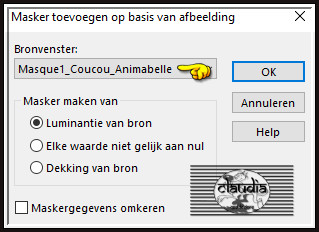
Lagen - Samenvoegen - Groep samenvoegen.
Selecties - Niets selecteren.
Afbeelding - Spiegelen - Horizontaal spiegelen.
Effecten - Randeffecten - Accentueren.

18.
Afbeelding - Randen toevoegen : 1 px met de 4de kleur (of zwart), Symmetrisch aangevinkt.
Open uit de materialen de tube "wYbUuIfPSIcmZf7hn4kgjSWj5ic".
Verwijder het watermerkje.
Bewerken - Kopiëren.
Ga terug naar je werkje.
Bewerken - Plakken als nieuwe laag.
Wijzig het formaat naar eigen inzicht en verscherp het.
(Ik heb de tube verkleind met 65%)
Plaats de tube naar onderen toe :

Geef de tube een Slagschaduw naar keuze.

19.
Open uit de materialen het WordArt "Deco1_Coucou_Animabelle" (of maak zelf een tekst dat bij jouw werkje plast).
Bewerken - Kopiëren.
Ga terug naar je werkje.
Bewerken - Plakken als nieuwe laag.
Plaats de tube links onderaan zoals op het voorbeeld :

Effecten - 3D-Effecten - Slagschaduw :
Verticaal = 1
Horizontaal = 1
Dekking = 100
Vervaging = 0
Kleur = Zwart (#000000) of gebruik de 4de kleur.
Lagen - Dupliceren.
Activeer de laag eronder in het Lagenpallet (= Raster 2).
Effecten - Insteekfilters - Alien Skin Eye Candy 5 : Impact - Backlight :
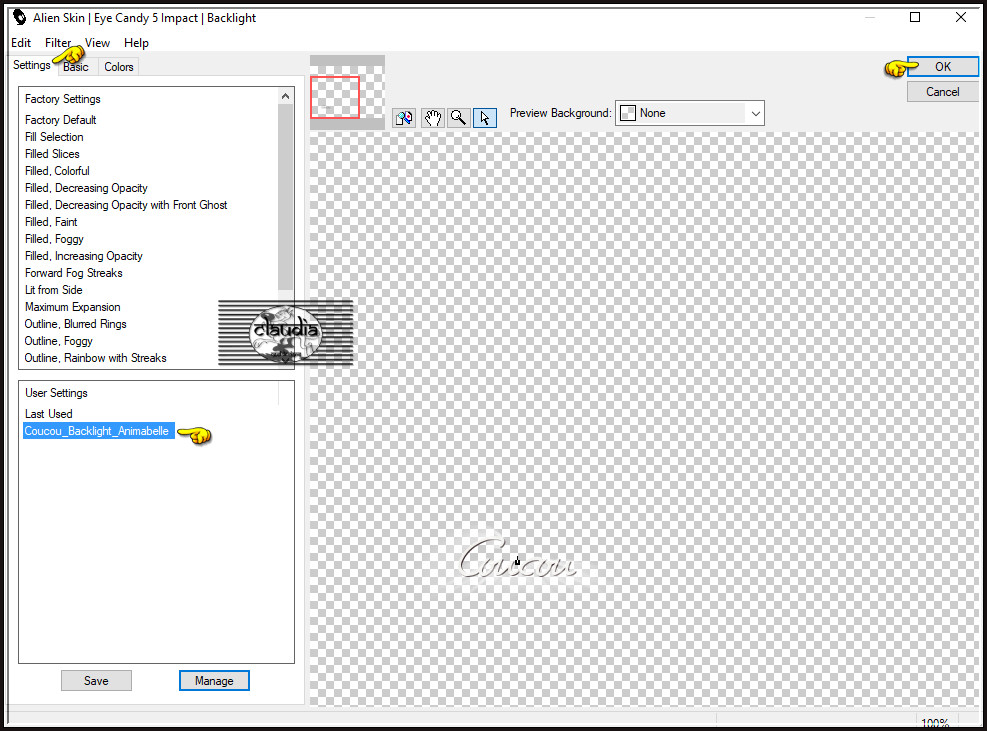
Of voer de instellingen manueel in :
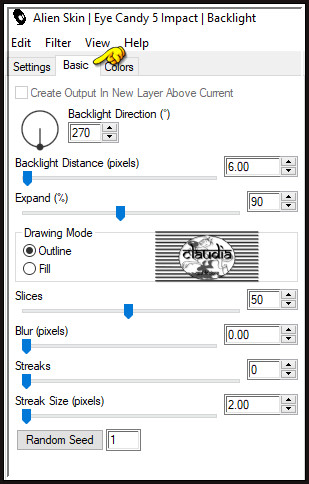
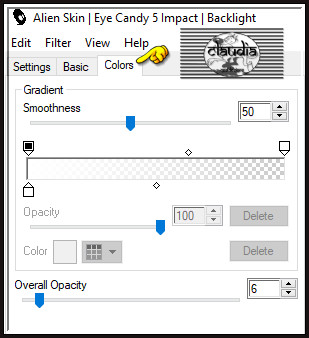
Lagen - Eigenschappen : zet de Mengmodus van deze laag op Tegenhouden en de Dekking op 40%.

20.
Afbeelding - Randen toevoegen : 1 px met de 4de kleur (of zwart), Symmetrisch aangevinkt.
Lagen - Nieuwe rasterlaag.
Plaats hierop je watermerkje.
Lagen - Samenvoegen - Alle lagen samenvoegen.
Wijzig het formaat van je werkje naar eigen inzicht en verscherp het.
Sla je werkje op als JPG-formaat en daarmee ben je aan het einde gekomen van deze mooie les van Animabelle.
© Claudia - Februari 2020.





